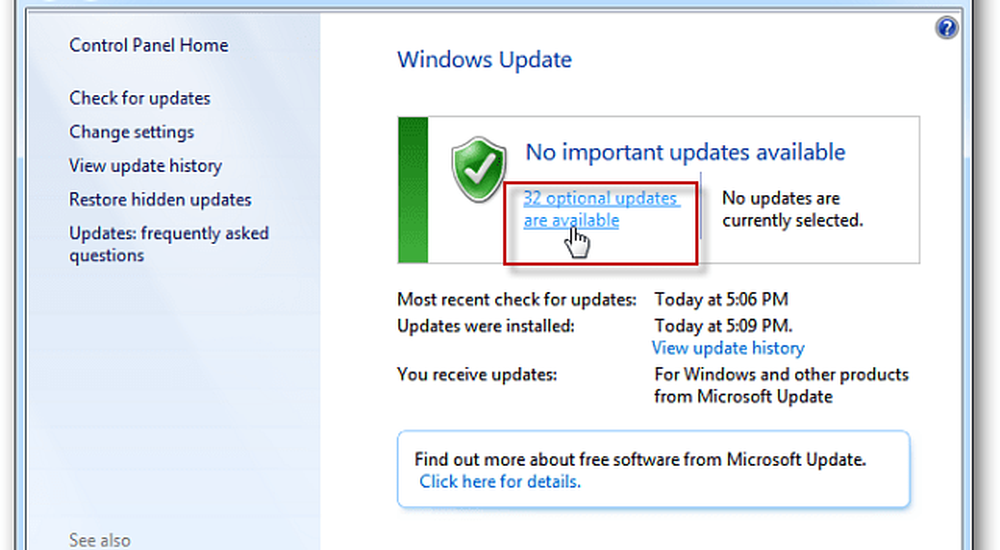Cum să ascundeți sau să dezactivați SkyDrive / OneDrive în Windows 8.1
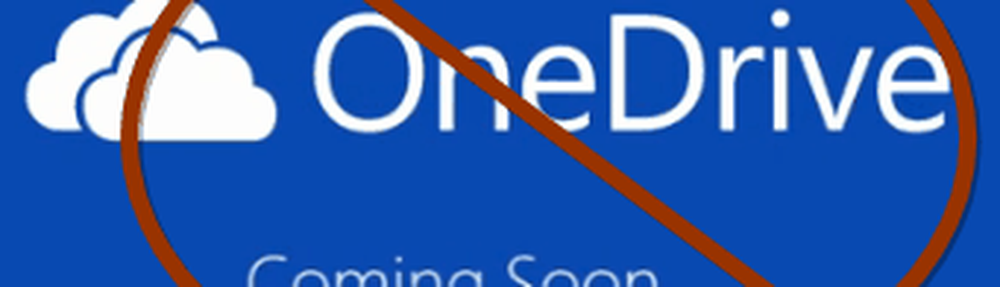
Ditch SkyDrive în Windows 8.1
Pentru a scăpa de acesta complet în întregul sistem, puteți utiliza Politica de grup pentru a o dezactiva.
Notă: Politica de grup local este disponibilă numai în versiunea Pro a Windows 8.1
Pe tastatura ta lovit Windows Key + R pentru a deschide caseta de dialog Executare și tip: gpedit.msc și apăsați Enter pentru a deschide editorul Local Group Policy.
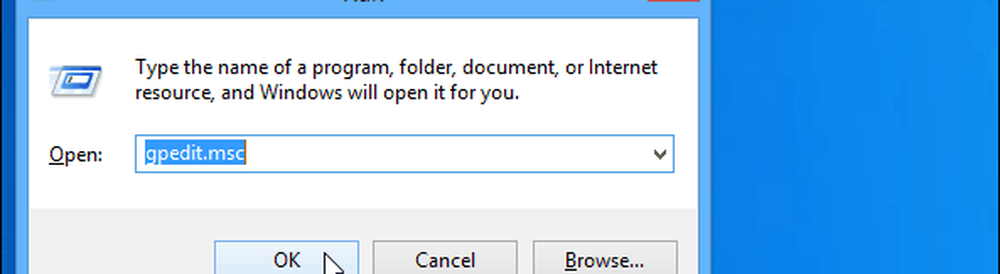
Apoi navigați la Configurație computer \ Șabloane administrative \ Componente Windows \ SkyDrive. În panoul din dreapta, faceți dublu clic Împiedicați utilizarea SkyDrive pentru stocarea fișierelor.
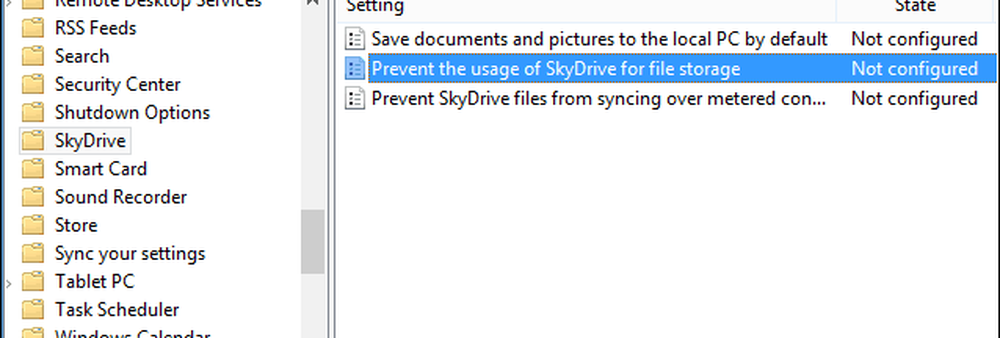
Actualizați: După cum probabil știți, SkyDrive este în mod oficial redenumit la OneDrive. Deci, dacă citiți acest lucru după schimbare, în loc să căutați SkyDrive, Locate OneDrive - este în aceeași secțiune.
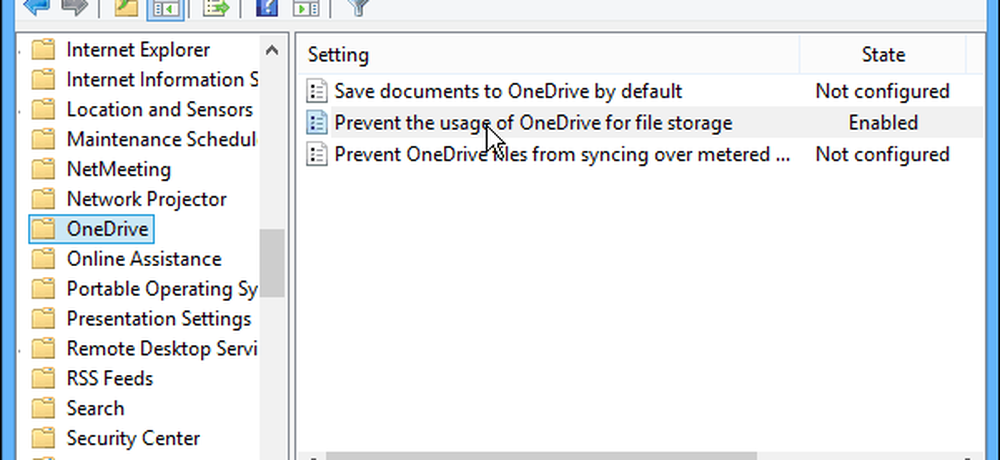
În ecranul următor, selectați Activat și faceți clic pe OK pentru a salva setarea și a închide politica de grup.
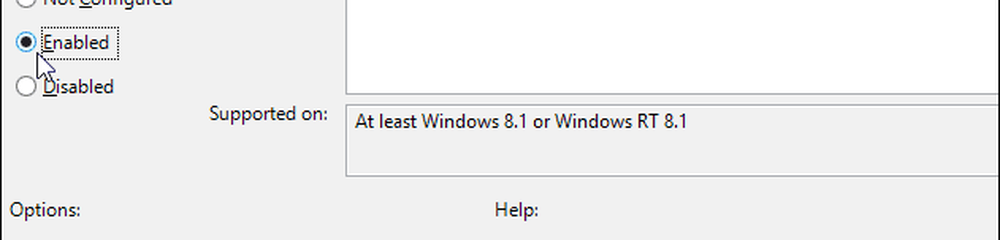
După aceea ar trebui să vezi că SkyDrive a trecut de la Explorer. Dacă este încă acolo, reporniți mașina și ar trebui să dispară.

Și că este dezactivat în interfața modernă. Plăcuțele sunt încă acolo - dar este ușor să-l dezinstalezi - dar nu va mai fi acces la unitate.
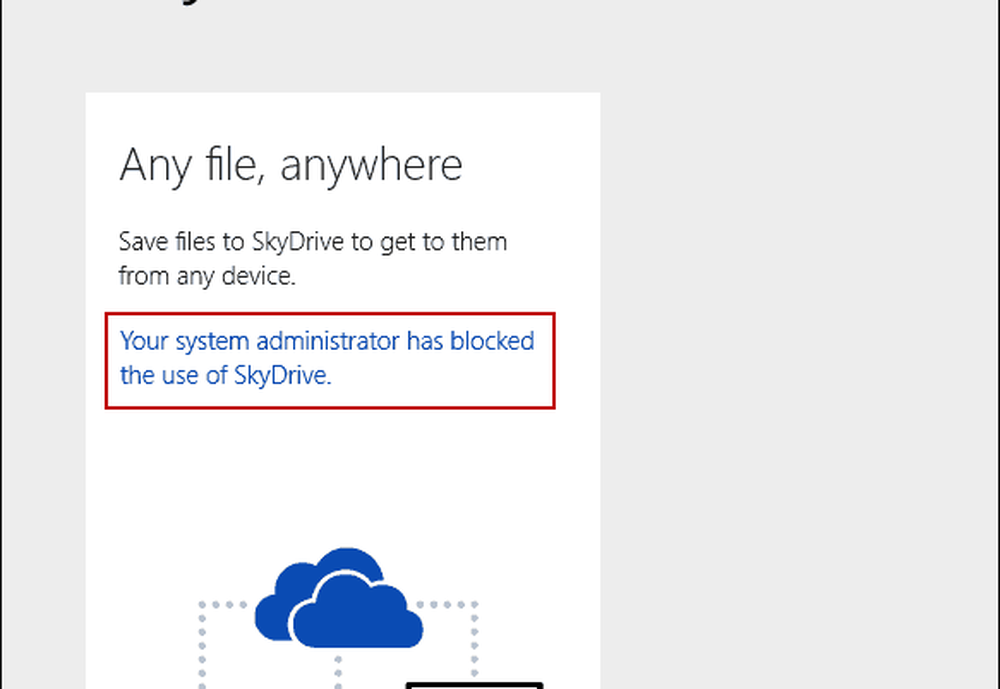
Nu veți putea accesa niciuna dintre opțiuni.
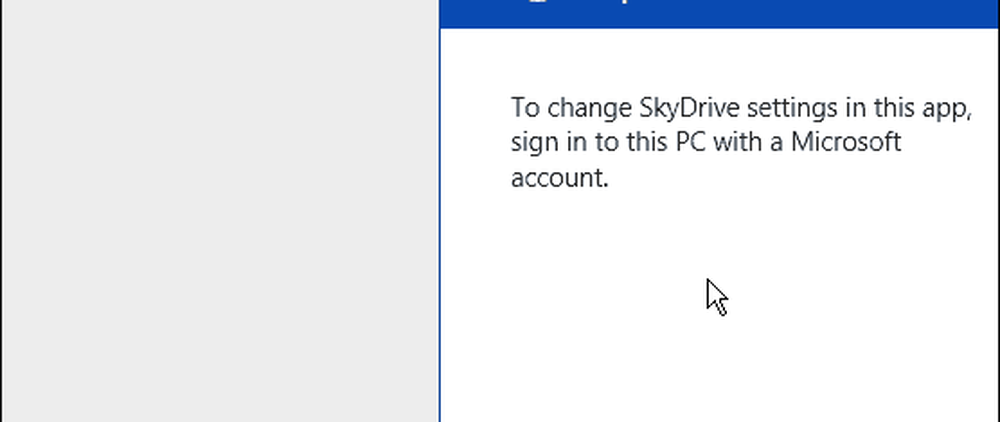
Dacă totuși doriți să vedeți ce se află în folderul SkyDrive, puteți să faceți clic dreapta pe o zonă goală din panoul din stânga al aplicației Explorer și să verificați Afișați toate dosarele.

Acest proces nu dezinstalează complet SkyDrive din sistemul de operare, dar îl face mai puțin accesibil și dezactivat pentru a fi utilizat în partea modernă a lucrurilor.
Poate că nu doriți să eliminați complet SkyDrive din ecuație, deci iată câteva articole care explică modificarea diferitelor aspecte ale SkyDrive în Windows:
- Eliminați datele sincronizate din SkyDrive
- Opriți sincronizarea documentelor Office 2013
- Asigurați-vă că documentele Office se salvează în mod implicit pe computer (nu SkyDrive)
Personal, îmi place SkyDrive și sunt mulțumit de modul în care Microsoft a integrat-o cu Office 2013 și 365 și alte platforme mobile precum Android și iOS. Dar dacă nu sunteți, puteți să-l tonifi și să utilizați Dropbox sau altă soluție.